شاید برای شما هم اتفاق بیفتد که لپ تاپ مجهز به ویندوز ۱۰ خودتان را روشن کرده اید و با تبلیغات در صفحهی lock Screen روبرو شده باشید. این امر به دلیل وجود قابلیتی به نام Windows Spotlight است که خوشبختانه میتوان آن را خاموش کرد.
برای اینکه تبلیغات صفحه ورود ویندوز ۱۰ را خاموش کنید، وارد منو استارت شوید و به بخش تنظیمات بروید:
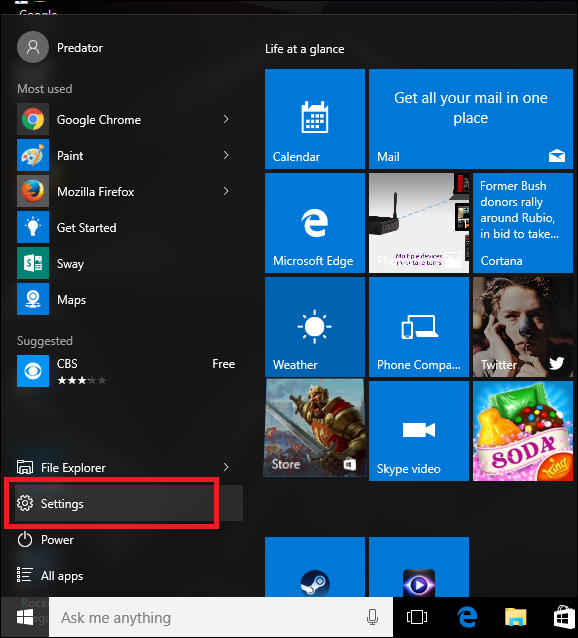
از اینجا، گزینه Personalization را انتخاب کنید، و سپس به تب Lock Screen بروید.
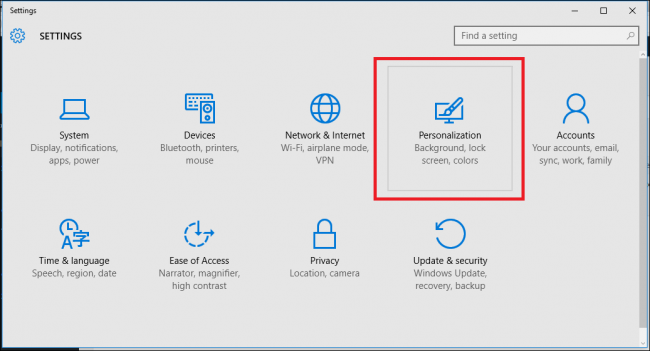
سپس به دنبال فیلدی بگردید که در آن عبارت Windows Spotlight قرار دارد، بر روی آن کلیک کنید. می توانید از بین دو گزینه دیگر هرکدام که مطابق میلتان است را انتخاب کنید، که شامل دو گزینهی تصویر و اسلایدشو می باشد.
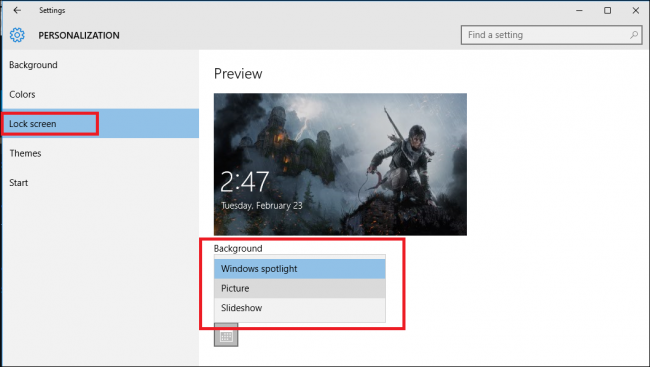
این دو مورد باعث غیرفعال کردن مایکروسافت از ارسال تبلیغات به صفحه ورود شما میگردد.
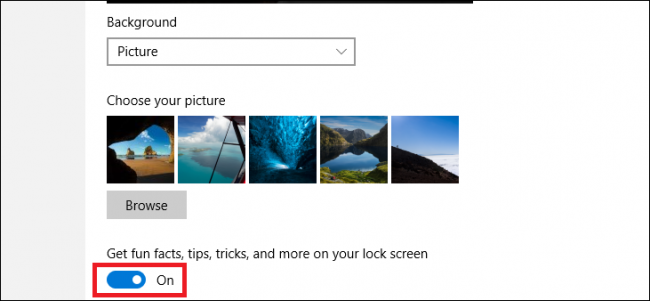
در نهایت، وقتی که شکل و شمایل جدید صفحه ورود خود را انتخاب کردید، مطمن شوید که گزینهی Get fun facts, tips, tricks and more on your lock screen را غیرفعال کرده باشید.
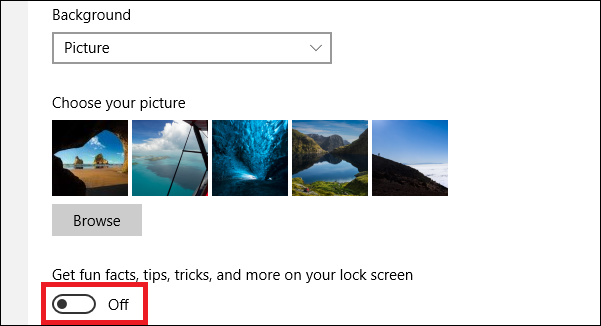
این کار باعث میشود تا کاملا اطمینان حاصل کنید، که دیگر هیچ گاه با تبلیغاتی در صفحه ورود ویندوزتان روبرو نخواهید شد.
نکته: اگر این تبلیغات برای شما آزاردهنده نیستند، و میخواهید که موارد مرتبط را بیشتر مشاهده کنید کافیست تا از گزینهای که در بالا سمت راست صفحه قرار دارد نوع نظر خود را نسبت به محتوای تبلیغات مشخص کنید.
با کلیک بر روی آن گزینه یک منو آبشاری باز شده و دو گزینه را به نمایش میگذارد. گزینهی اول I want more! و دیگری Not a fan که با انتخاب اولی میتوانید همین تصویر و یا محتوای مشابه را در دفعات بعدی ببینید و با انتخاب گزینه دوم محتوایی نامرتبط با تصویر فعلی را خواهید دید. 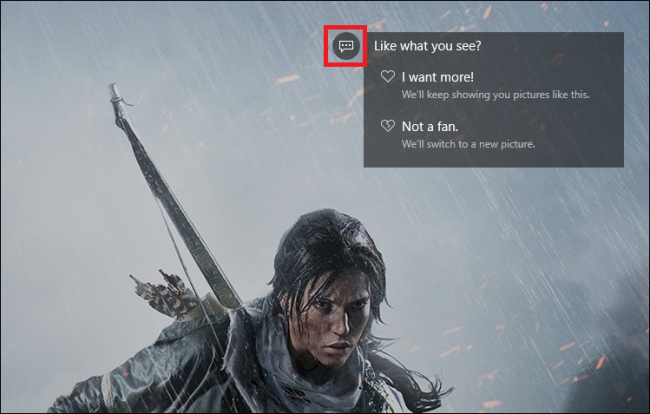




























دیدگاه ها